Чтобы в ВК посмотреть удаленные сообщения, нужно воспользоваться архивом внутри сети или сторонним приложение. Непосредственно внутри социальной сети Вконтакте во вкладке «Мессенджер» вы не сможете это сделать. В отличие от Телеграма или Вайбера в переписке в Вконтакте даже не остается упоминаний о том, что сообщение было удалено.
Самый простой способ прочитать удаленное сообщение – попросить собеседника переслать вам его. Конечно, это возможно только в том случае, если вы не выбрали опции «удалить для всех» (кстати, удалить сообщение в чате для обоих собеседников можно только в течение 24 часов). В таком случае вы не сможете восстановить данные. Как вы уже догадались, если другой человек удалил свое сообщение для всех, то вы тоже не сможете получить к нему доступ. В прочем, давайте разберем все возможные варианты подробнее.
- 1. Как прочитать удаленное сообщение с компьютера
- 2. Как прочитать удаленную переписку через приложения с телефона
- 3. Лайфхак: что сделать, чтобы больше не терять сообщения
- 4. Заключение
Как прочитать удаленное сообщение с компьютера
Начнем с самого простого: если вы случайно удалили сообщение или сделали это специально, но тут же пожалели об этом, то у вас есть время до того, как вы обновите страницу. После удаления сообщения на экране появляется надпись «Сообщение удалено. Восстановить».
Как с ТЕЛЕФОНА восстановить переписку в КОНТАКТЕ после удаления. Как смотреть удаленные сообщения ВК
Причем «восстановить» представлено активной ссылкой. Кликаем на нее, и сообщение тут же появляется в том месте переписки, где и находилось изначально.
Если вы удалили несколько сообщений, то придется восстанавливать каждое по отдельности. Но, как и в случае с одним сообщением, это можно сделать только сразу же после удаления. Если вы обновите страницу, то восстановить переписку будет невозможно.
Обратите внимание, что этот способ не подходит для восстановления сообщений с телефона. Это возможно только в полной версии сайта.
Если вы удалили весь чат, а не отдельные сообщения, то подобной возможности для восстановления нет ни с компьютера, ни с телефона.
Разберем еще несколько вариантов прочтения удаленных писем с компьютера.
Помощь друга
Если вы удалили часть сообщений у себя в переписке, то попросите собеседника переслать вам их. Как это сделать:
- Попросите собеседника зайти с его профиля в сообщения и найти переписку с вами.
- Попросите выделить те сообщения, которые вы удалили. Для выделения достаточно кликнуть левой кнопкой мыши по нужному сообщению.
- Попросите отправить сообщения вам. После выделения нужно нажать появившуюся кнопку «Переслать» и выбрать собеседника, то есть вас.

За один раз можно переслать максимум 100 сообщений. С телефона сообщения пересылаются точно также: нажимаем на нужно сообщение и выбираем «Переслать».
3 способа прочитать УДАЛЕННЫЕ сообщения в WhatsApp, Телеграм ВКонтакте и прочее. не старые сообщения
Или можно нажать пальцем на письмо и немного подержать – оно тут же выделится, а сверху появится значок «стрелка». Нажимаем на него, чтобы переслать сообщение.
Запрос архива во Вконтакте
Как еще можно восстановить свои переписки? Обратиться в техническую поддержку Вконтакте. Система хранит всю информацию о пользователях, в том числе сообщения (до 15 млн. писем на один профиль). Эти данные можно выгрузить одним архивом по запросу.
Как в архиве ВК посмотреть удаленные сообщения? Для этого нужно перейти на соответствующую страницу поддержки и подать запрос. При подаче заявки вам пришлют одноразовый код.
После обработки заявки вы получите ссылку на архив, которая не открывается с какого-либо профиля, кроме вашего. Примерное время выгрузки архива – 3 часа.
При желании вы можете убрать лишние галочки и заказать только выгрузку сообщений. А вообще можно получить все данные по профилю (друзья и подписки, подарки, информация, фотографии, черный список и прочее), платежах и рекламе внутри сети, авторизации в профиле и обращениях в службу поддержки.
Поиск в почте
Если у вас подключены оповещения о входящих сообщениях, то вы можете найти нужное сообщение там. Как правило, текст дублируется. Правда, в последнее время на почту приходят сообщения типа «Такой-то пользователь прислал вам сообщение. Посмотрите, что он написал».
Чтобы быстро найти письмо в почте, в строке поиска введите имя собеседника, переписку с которым хотите просмотреть.
Через API Вконтакте
Этот лайфхак подойдет вам в том случае, если с момента удаления сообщения прошло не больше суток. Итак, вот как прочитать сообщение через API:

- Заходим в раздел «Мессенджер» и находим диалог, из которого нужно восстановить сообщение.
- Нажимаем правой кнопкой мыши на последнее сообщение, отправленное этому пользователю, и в открывшемся функциональном меню нажимаем «Исследовать элемент». В других браузерах это может быть названо как-то по-другому, но похоже: посмотреть код элемента, проверить элемент.
- В открывшемся окне с кодом находим строку «im-mess im_in _im_mess _im_mess_******» после тега
- Переходим на страницу restore и пролистываем ее до конца. Находим форму «Пример запроса». В строку message_id вставляем цифру, которую узнали перед этим из кода.
- Уменьшаем написанное число до тех пор, пока значение строки response справа в форме не будет равно 1. Почему так? Помните, что мы брали id последнего сообщения? Если удаленное сообщение было отправлено до него, то уменьшаем цифру, а если после, то увеличиваем до тех пор, пока значение строки response также не будет равно 1.
- Когда добились единицы в строке response, обновляем страницу диалога. Удаленное сообщение появится там же, где было изначально.
Для наглядности можно найти видео с этим способом на Ютубе.
Через расширение для браузера
Установите надстройку для веб-обозревателя Vkopt. Скачать ее можно в официальном магазине расширений Google Chrome. Приложение собирает все ваши сообщения в один файл. В любой момент вы можете обратиться к нему и прочитать удаленное сообщение. Как это сделать:
- Зайдите на свою страницу Вконтакте.
- Перейдите в раздел «Мессенджер».
- Найдите опцию «Действия». Это дополнительная функция, которая появляется после установки расширения.
- Внутри опции «Действия» найдите раздел «Статистические данные».
- Установите нужные параметры, например, сколько сообщений и за какой период нужно выгрузить, а потом нажмите «Поехали».
В течение нескольких минут сформируется статистика по всем вашим перепискам. Приложение выводит ее на экран. В статистике указаны имена людей, с которыми вы переписывались, общее число писем в каждом из диалогов, количество входящих и исходящих писем, дата последнего сообщения и прочее.
Обратите внимание: прочитать сообщение возможно только в том случае, если сообщение было удалено уже после установки надстройки.
Через кэш
Скачайте и установите надстройку для браузера ChromeCacheView от NirSoft. Расширение подходит для любого браузера. Что делать после установки надстройки:
- Запустите приложение, нажмите клавишу F9 и выберите «Select Cache Folder».
- В появившемся окне в строке для адреса укажите путь к папке с кэшем на компьютере. Как ее найти? Через поиск на самом компьютере.
- Ниже под адресной строкой в разрешении выберите название своего браузера (того, из которого вы заходили в ВК).
- Найдите в появившемся окне нужный файл (переписку), кликните по нему левой кнопкой мыши и нажмите F6.
Готово. Данные из кэша восстановлены.
Как прочитать удаленную переписку через приложения с телефона
Как можно посмотреть удаленные сообщения с телефона? Чтобы посмотреть удаленные сообщения с телефона, можно воспользоваться теми же способами, что и при доступе с компьютера: быстрое восстановление, помощь друга, поиск в почте или в телефоне. Но также можно воспользоваться специальными приложениями.
На телефоне Хонор
Посмотреть удаленные сообщения с Андроида можно при помощи приложения Delete Message VKontakte. Но сделать это можно только в том случае, если сообщение было удалено в течение последних 20 минут. А также восстановление возможно только в том случае, если после удаленного сообщения в переписке осталось хотя бы одно сохраненное.
Другое приложение, которое помогает восстановить удаленное сообщение – VK Coffee . Оно работает только на Андроид. Если у вас Айфон, то придется скачать другое приложение.
VK Coffee нельзя скачать из официальных магазинов, только с сайта разработчиков. Администрация Вконтакте предупреждает, что скачивание и установка подобных программ опасны, но конкретно у этого приложения в интернете много положительных отзывов.
Итак, как посмотреть удаленные сообщения при помощи приложения VK Coffe:
- Заходим на официальный сайт приложения http://vkcoffee.operator555.su/ и скачиваем установочный файл. Загрузить его можно с одного из трех облаков (выбирайте, что больше нравится): Google Диск, Яндекс Диск и Mega. Можно сразу скачивать файл на телефон или сначала загрузить его на компьютер, а потом перенести его через USB на телефон. Или переслать установочный файл себе в одном из мессенджеров и сохранить из сообщения.
- Запускаем файл. Если телефон блокирует запуск приложений из неизвестных источников, перейдите в настройки и разрешите запуск. Для этого перейдите в раздел «Установка приложений из внешних источников» и передвиньте ползунок у строки «Разрешить установку приложений».
- После установки приложения нажимаем «Открыть». Даем приложению разрешение на доступ к данным телефона. Во всех строках нужно поставить галочку на «Вкл.». Но если вы хотите только посмотреть сообщения, а не использовать весь функционал проги, то можно не давать разрешения.
- Вводим логин и пароль от своего профиля Вконтакте, заходим.
- Находим удаленные сообщения. В приложении отражается вся история переписки, но рядом с удаленными сообщениями стоит значок корзины. Обратите внимание, что вы можете посмотреть любое удаленное сообщение, даже те, которое было удалено с пометкой «Для всех».
Через приложение VK Coffee можно просматривать не только удаленные сообщения, но и историю изменения сообщений. В официальном приложение Вконтакте при изменении сообщения рядом с ним появляется только значок «(ред.)», но истории изменений нет.
На телефоне Айфон
Чтобы восстановить удаленные данные используйте программу Tenorshare UltData. Скачать ее можно с официального сайта разработчиков. Скачайте и установите программу, запустите ее, выберите опцию «Восстановить с устройства», а затем отметьте, что нужно восстановить.
Можно установить программу на компьютер, потом подключить к нему телефон и сканировать его через эту утилиту. А затем так же с компьютера заказать восстановление данных на телефоне. Через утилиту можно восстанавливать текстовые и голосовые сообщения.
Лайфхак: что сделать, чтобы больше не терять сообщения
Застрахуйте себя на будущее: настройте отправку дублей сообщений из ВК на вашу почту или телефон. Как это сделать:
- Заходим в свой профиль Вконтакте.
- Переходим в «Настройки», а затем в «Уведомления».
- Пролистываем вниз и находим блоки «Уведомления через SMS» и «Уведомления по электронной почте». Ставим галочки на подтверждение доставки, указываем контактные данные и выбираем, о каких событиях хотим получать оповещения.
Теперь вы не пропустите и не потеряете ни одного сообщения. Отправка сообщений на почту или телефон осуществляется бесплатно. Но если вы захотите прямо с телефона ответить на сообщение, то за это снимут деньги.
Заключение
Таким образом, просмотреть в ВК удаленное сообщение можно только в том случае, если оно осталось хотя бы у одного из собеседников, было удалено недавно (24 часа), у вас настроена отправка сообщений на почту или телефон, вы не очищали историю браузера и можете зайти в кэш.
В остальных случаях, например, если вы или другой человек нажали «Удалить для всех», прочитать удаленное сообщение нельзя.
Обратите внимание, что в ВК нельзя посмотреть удаленные сообщения через поддержку. Операторы, как и вы, не имеют доступа к удаленной информации. Единственный вариант – попробовать выгрузить архив.
В остальных случаях помогут специальные приложения для телефона. Однако учтите, что в официальной справке Вконтакте администрация предупреждает об опасности использования сторонних ресурсов.
В частности, обращаясь к сторонним ресурсам, вы рискуете подцепить вирус или потерять личные данные, лишиться профиля в ВК. Но те сервисы, что мы рассмотрели, имеют много положительных отзывов и обзавелись положительной репутацией, так что описанными лайфхаками можете смело пользоваться.
С уважением, Светлана Трошина
специально для проекта proudalenku.ru
Источник: proudalenku.ru
Как восстановить переписку в ВК после удаления через телефон Андроид: ТОП-4 проверенных способа вернуть утерянные данные
Пользователи заводят свои аккаунты в контакте, чтобы делать публикации постов на страницу, добавлять друзей и вести с ними переписку. Довольно часто происходит так, что владельцы страниц теряют часть данных, например, сообщения от знакомых. Что же делать в таких ситуациях и как восстановить переписку в ВК после удаления через телефон андроид. Прежде чем переживать из-за потери важных данных, попробуйте выполнить перечисленные в статье методы восстановления. Практически любой из них приведет к успеху.

Как восстановить переписку в ВК после удаления через телефон андроид – 4 способа
Теперь я расскажу несколько рабочих способов по поиску утерянных данный на своем телефоне. Если готовы тогда приступим получать новые знания.
№1: Восстановление стандартным методом
Во время переписки бывают ситуации, когда пользователь случайно удаляет важное сообщение. Такое обычно происходит из-за невнимательности, когда хочется стереть один “месседж” , но ошибаешься и попадаешь по-другому. При подобных случаях, достаточно воспользоваться ссылкой “Восстановить” . Обычно этот линк появляется на месте удаленного текста.

Подобный способ работает при условии, если пользователь не покинет “Мессенджер”, стоит сделать переход в другое место, например, в свой профиль и восстановить переписку станет уже невозможно.
№2: Пересылка сообщения
Этот метод сработает всегда при условии, если с другим пользователем хорошие отношения. Отправляем ему письмо с просьбой сделать пересылку некоторых важных “месседжей”. Это может быть удаленные ссылки на контент или рефераты, которые вы заказывали у фрилансера. Данный этап состоит из двух простых шагов.
- Отправляем короткий текст с просьбой переслать некоторые данные, получаем ответ.
- Ваш знакомый выберет несколько сообщений, которые вы запросили, пример на скриншоте, и нажмет кнопку переслать. После этого вы получите утраченные данные.

Важно: в некоторых ситуация могут и вас попросить о подобной услуге, с версией vk для компьютеров проблем не возникнет, а вот на телефоне из-за слишком маленького экрана вы случайно можете попасть по логину и тогда сделайте переход на страницу пользователя. Поэтому старайтесь нажимать на область предложения расположенного подальше от имени аккаунта.
Количество пересылок ограничено. Выбрать разрешено 100 штук сообщений.
№3: Запрос архива со всеми своими данными
Постоянные посетители vk довольно часто интересуются, как можно вернуть утраченные данные, в случае сбоя или удаления по неосторожности. В 2018 году сервис “В контакте” запустил функцию, где можно запросить архив утраченной информации. Стоит сделать запрос и клиент получит упакованный профиль с расширением zip.
В архив помимо переписки добавлена история владельца учетной записи, включая опубликованные материал за время существования аккаунта. Но есть и ограничения. Соц. Сети vk, может хранить только 15 миллионов текстовых “message” на один профиль. Заполнить лимит практически нереально, поэтому этого должно хватить для переписки с друзьями и партнерами.
Получения архива – пошаговая инструкция .
- Зайдите “вк” и откройте “помощь” , появится справка с категориями.

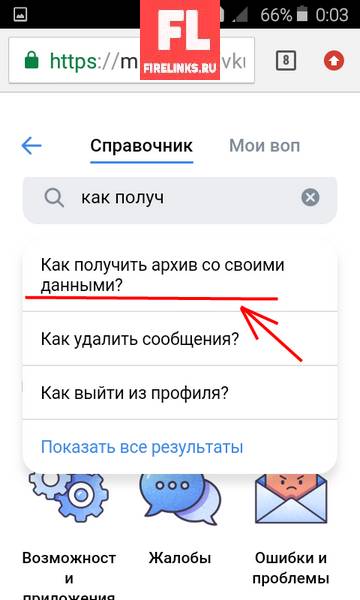
В ней находится слишком много вопросов. Заниматься поисками, щелкая по каждой категории по очереди, нецелесообразно. Для быстрого нахождения нужного вопроса, воспользуемся поиском и впишем туда следующее, пример на картинке.
- Появится краткое описание, как получить свои данные в полном объеме. Обратите внимание, что сервис предоставляет даже удаленную информацию. К сожалению, срок хранения инфы ограничен и если при скачивании, вы чего-то не нашли, то в таком случае восстановить утраченные контакты или посты с личной страницы уже не получится.
- Ознакомившись с инструкцией, переходим по ссылке.
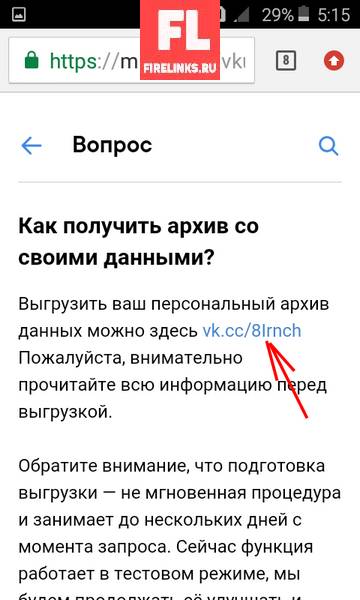
- Попадаем на страницу с подробным описанием по защите данных в vk. В самом низу есть глава, объясняющая, как получить профиль в виде файла для скачивания. Инструмент для восстановления личных данных постоянно совершенствуется, чтобы пользователям было проще с ним работать. Кроме того абсолютно неважно ваше место проживания, вы можете переехать в другую страну и там скачать упакованный “личный кабинет”. Для загрузки щелкните по кнопке внизу страницы “Запросить архив” .

- Для подтверждения, что за компьютером сидите именно вы, придется ввести пароль от аккаунта.
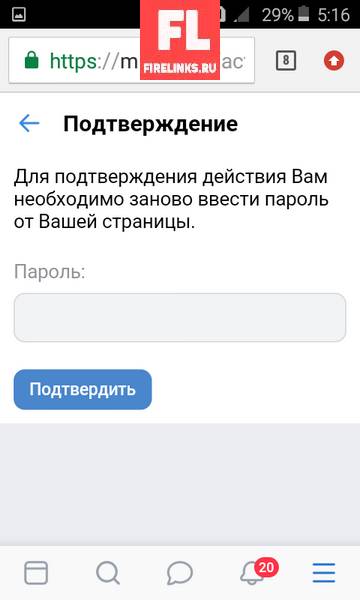
- Выполнив вход, пользователя переадресуют на страницу, на которой будет написано, что “Архив готовится” .
- Пройдя все пункты восстановления, самое время запастись терпением, так как процесс достаточно долгий и занимает приблизительно сутки.
- Уведомления о готовности архива к скачиванию придут в личные сообщения. Там будет ссылка, по ней нужно щелкнуть и перейти на страницу загрузки архива.
- Нажимаем кнопку “Скачать архив” , появится форма подтверждения, вводим номер телефона и жмем “Позвонить”.
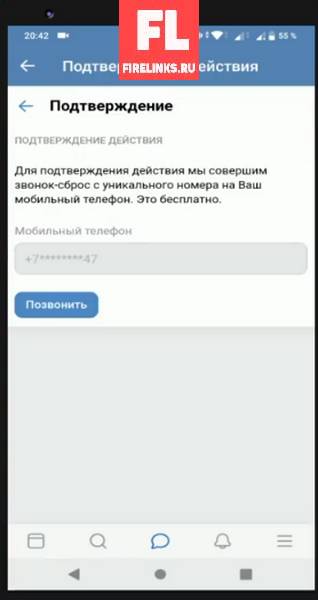
Раньше приходило смс, сейчас стало популярным делать звонок-сброс со случайного номера. Когда вам позвонят, зафиксируйте последние четыре цифры номера, это и будет код, вводим и нажимаем отправить. Начнется скачивание.

- Все готово, архив на телефоне обычно попадает в папку Download, распаковать можно приложением архиватором. При открытии вы обнаружите много разных папок, вам нужна папка message, именно там хранится переписка пользователей. Переходим в неё и обнаруживаем разные папки, легко запутаться, если за все время скопился достаточный объем пользователей, с кем вы вели беседу. Неудобство заключается в названиях папок, одни сплошные цифры. Нельзя определить к кому относится папка. Прокручиваем ползунок в самый низ и там расположен файл index-messages.html .
Открываем в браузере и обнаруживаем всю переписку даже удаленную.
Важно: не стоит волноваться, что ваша ссылка с личными данными попадет в третьи руки, кроме подтверждения паролем, загружать свой архив возможно только с профиля, с которого был отправлен запрос. Если “перелогиниться” и зайти под другим именем “линк”, не будет работать.
№4: Сохранение информации о переписки на жесткий диск
Лучше заранее подстраховаться и сделать резервную копию о беседе с партнером, особенно если вы обсуждаете такие важные дела, как написание рефератов или курсовых. Будет обидно потерять историю всех переписок с ссылками на важный контент. Для создания файла беседы потребуется установить VkOpt – это расширение для Гугл Хром. Чтобы не нарваться на мошенника, скачайте программу только с проверенного сайта, у которого хороший рейтинг среди поисковых машин и клиентов. Дальше следуем инструкции.
- Откройте Гугл Хроме.
- Скачайте приложение, сделать это можно по этой ссылке https://chrome.google.com/webstore/detail/vkopt/hoboppgpbgclpfnjfdidokiilachfcbb.
- Установите и перезапустите браузер.
- При следующем заходе в VK появится всплывающее окно с настройками программы, его можно закрыть, большинство опций нам не пригодятся
- Переходим в раздел “Мессенджер”.
- Нас интересует новая функция, она позволит сохранить историю беседы. Для получения доступа к ней щелкните по трем точкам, как показано на скриншоте и выберите “сохранить переписку”.
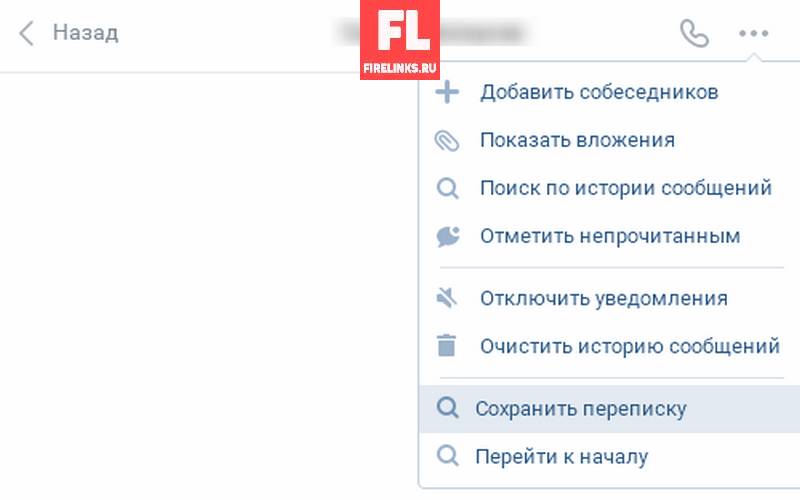
- Вы получите всплывающее окно, где предложат выбрать, в каком формате загрузить данные в html или в txt.
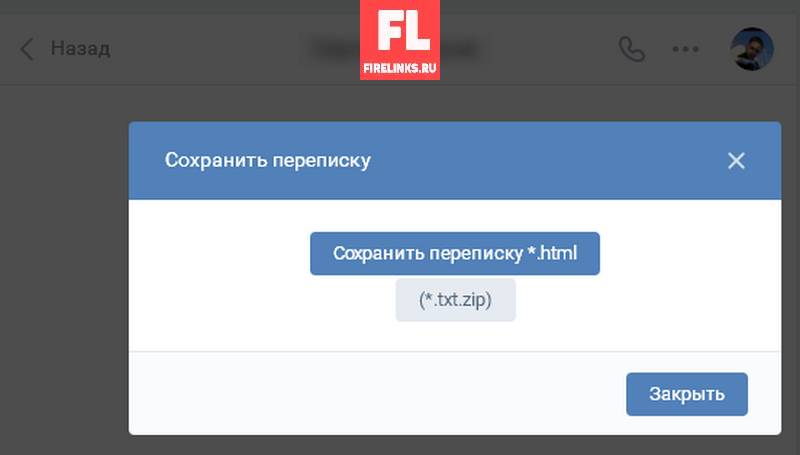
Если выбрать первый, то загрузка начнется моментально, при втором выборе добавится две новые кнопки, где предложат помимо обычного сохранения, произвести настройки даты и время, и формат сообщения.

- Когда определились, в каком формате хранить данные, жмем сохранить, появится прогресс бар, который начнет плавно заполняться.
Учтите, что время займет столько, сколько текста вы пытаетесь выгрузить.
Совет: желательно хранить информацию в html документе, а не в текстовом файле. Инфа будет структурирована, так же, как в ВК и вы с лёгкостью разберетесь, что где находится. Кроме того важные ссылки будут активны. По ним можно сделать переход на статью.
Количество сообщений, которые удалось сделать за все время беседы отобразиться в сохраненном html документе. Вверху там же вы можете обнаружить даты первого и последнего сообщения.
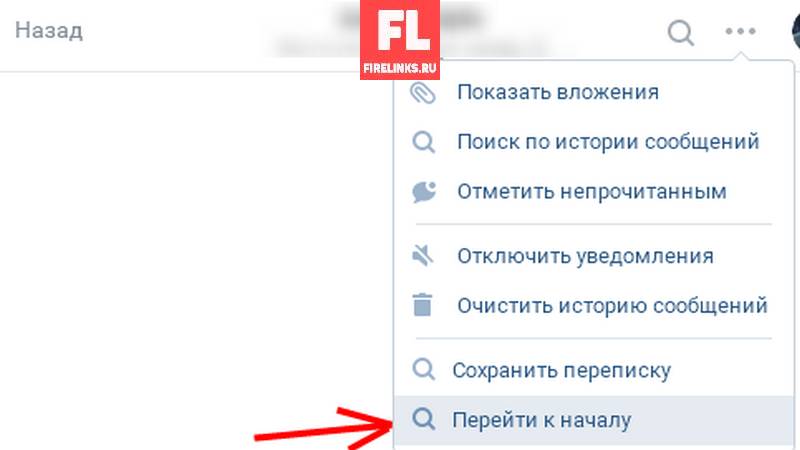
Дополнительная функция доступная в этом приложении, это моментальный возврат в начало списка. Одним щелчком вы окажетесь в самом верху и сможете прочитать сообщения.
Важно: вы используете программу VkOpt на свой страх и риск. Не исключено, что она может воровать информацию. Поэтому работая с важными данными, рекомендуется применять другие методики восстановления информации.
Настройка уведомления на почту
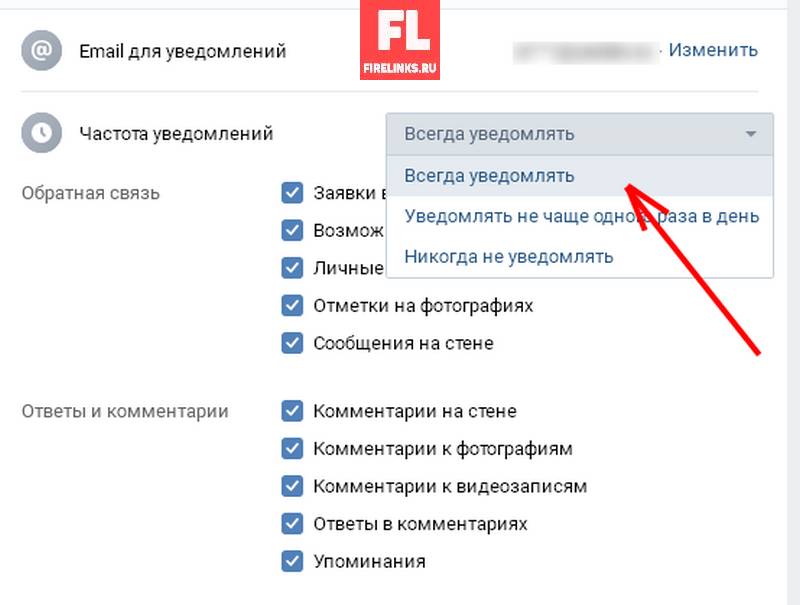
Этот пример скорее следует как рекомендация, а не как способ восстановления данных. При первой регистрации желательно сделать настройки, а именно в опциях проверить “частоту уведомления” и установить, как показано на скриншоте.
Проделав элементарные операции с настройками, дальше не придется беспокоиться о том, что данные пропадут и станут недоступны. Информация беседы автоматически отправляется на почтовый сервис. В случае утраты сообщения их всегда можно посмотреть, при условии, если пользователь не имеет привычки очищать почтовый ящик.
Перечисленные методы помогут решить вопрос как восстановить переписку в ВК после удаления через телефон андроид. Ситуации бывают разные, и любой из вариантов может оказаться полезным.
Источник: firelinks.ru
Как посмотреть удаленные сообщения в ВК
Если вам срочно требуется узнать, как посмотреть удаленные сообщения в ВК, то вы пришли по адресу – в статье мы рассмотрим сразу 5 рабочих способов. Однако сразу предупредим – не все они стопроцентные, а их действенность зависит от разных обстоятельств.
#1 Сразу после удаления
- Если ищете, как посмотреть удаленные сообщения в Контакте с мобильного телефона, то листайте страницу дальше – ведь к сожалению функция, о которой идет речь в этом разделе, в смартфонах не поддерживается.
- На компьютере же сразу после удаления на месте бывшего послания появляется гиперссылка «Восстановить» — щелкните по ней, и тогда сообщение получится увидеть снова.

- Однако после обновления страницы ссылка исчезнет, и процесс станет необратимым.
#2 С помощью техподдержки
Чтобы просмотреть удаленные сообщения в ВК, можно попробовать обратиться в техслужбу соц. сети, но на самом деле этот вариант редко бывает результативным. Вам придется очень постараться, чтобы убедить модераторов в вескости причины, по которым послания были удалены. Вероятность того, что вам помогут, крайне низкая.
- Зайдите в профиль ВК, щелкните по малой аватарке в правом верхнем углу монитора;
- Выберите раздел «Помощь»;

- Введите в поисковой строке «Я удалил материалы со страницы» (фразу о том, как их посмотреть, писать не нужно);
- Щелкните по всплывшему блоку;

- Нажмите «Написать в техподдержку»;

- Опишите ситуацию: советуем использовать свой дар убеждения на 200%.

Будьте готовы к тому, что ответа не последует, либо вы получите отписку о том, что посмотреть или увидеть удаленные сообщения в ВК невозможно. Но шанс получить помощь все-таки есть!
#3 Обращение к собеседнику
Как известно, в беседе участвовало два человека, а значит, сообщения сохранились у вашего собеседника. Попросите его переслать переписку, и не забудьте объяснить причину, чтобы не испортить с другом отношений. Например, можно написать что-то вроде:
Привет! Случайно удалила нашу вчерашнюю переписку и все фото, которые ты прислала..
Если тебе не трудно, перешли пожалуйста те сообщения, буду очень благодарна!

И отправляем собеседнику:

Учтите, что этот способ сработает только в одном случае. Если вы не удалили сообщения и у собеседника в том числе.
#4 Уведомления на почту
Если вы настроили оповещения о новых сообщениях на электронный ящик – открывайте почту и изучайте входящие от ВК.
- Будьте готовы к тому, что большие по объему послания полностью посмотреть не получится;
- Данный метод позволит получить только ответы собеседника, ваши собственные сообщения в оповещениях не фиксируются.
Чтобы посмотреть, как настроены уведомления, выполните следующий алгоритм:
- Зайдите в профиль ВК, щелкните по малой аватарке;
- Выберите блок «Настройки»;

- Внутри найдите раздел «Уведомления;
- Промотайте страницу до низа – там находится нужный раздел.

#5 В сервисе VKOpt
Это приложение, которое оптимизирует работу ВК, оно подключает много классных функций, которые не предусмотрены официальными разработчиками соц. сети. Например, Вы можете восстановить диалог, если удалили переписку. Сервис встраивается в браузер и работает как дополнение. Разработчиком является Google Chrome, поэтому VKOpt считают безопасным и надежным.

Скачивайте VKOpt только с официального сайта или в магазине Chrome – так вы получите оригинальную версию вместо вредоносной подделки.
Отвечая на вопрос о том, можно ли прочитать удаленные сообщения Вконтакте с помощью VKOpt, мы ответим «Да», но только если вы регулярно делаете резервные копии переписок. В противном случае утилита вам не поможет, ведь данной опции в ней нет и никогда не было.

Как делать резервные копии?
- Заходите в окно с диалогом;
- Щелкните по трем точкам в верхней части поля;
- Выберите команду «Сохранить переписку»;

- Определитесь с форматом: Html или Txt.


- А вот как выглядит сам результат: получившийся документ открывается в браузере.

Обратите внимание: любые сторонние приложения, которые вы наверняка попытаетесь установить и испытать, способны причинить вред. Вы рискуете заполучить вирусы, дать мошенникам доступ к вашим данным, скачать бесполезное ПО с кучей надоедливой рекламы, заплатить деньги (бывают платные версии) за неработающий софт. Мы не рекомендуем эти способы еще и потому, что сами тестировали большинство популярных приложений – уверяем, ни одно из них не помогает посмотреть удаленные сообщения.
А теперь хотим подвести итог по представленному выше материалу:
- На компе, сразу после удаления тексты легко посмотреть только до обновления;
- Обращение в техподдержку редко оказывается результативным;
- Собеседник поможет только в случае, если вам удобно к нему обратиться;
- Уведомления дают доступ к удаленным входящим посланиям, только если они должным образом настроены;
- VKOpt будет полезным, только если сохранены резервные копии диалогов;
- Другие утилиты вообще не работают.
Наш обзор подошел к концу, мы показали рабочие варианты, подсказывающие, как видеть удаленные сообщения в ВК и указали на все «подводные камни». Желаем вам удачи!
Источник: faqkontakt.ru